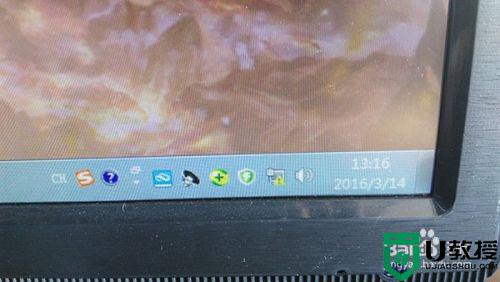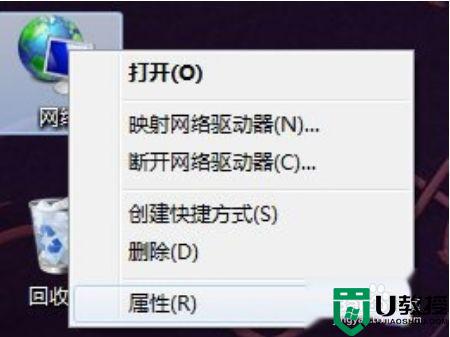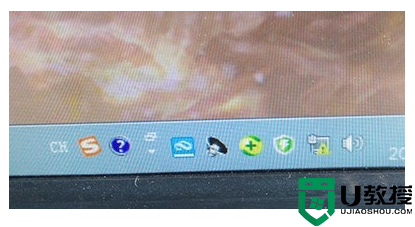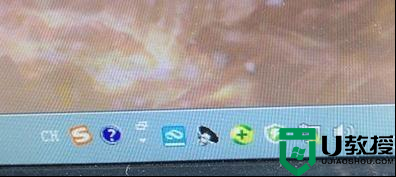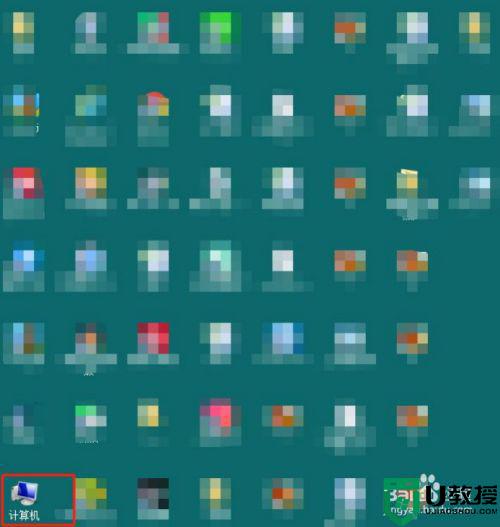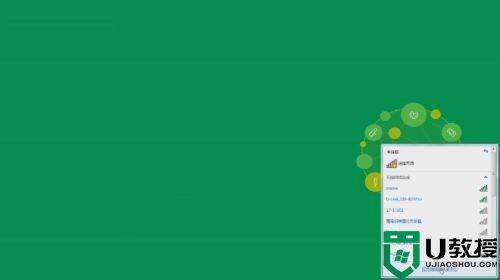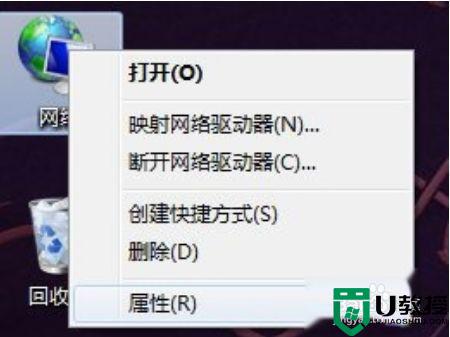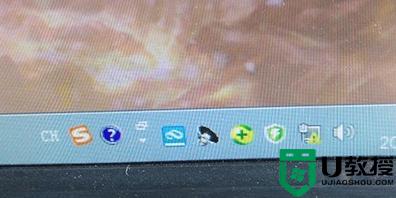win7网络连接黄叹号不能上网修复方法
时间:2022-05-08作者:xinxin
通常情况,每次在启动win7中文版电脑之后,许多用户都需要进行简单的网络连接,而连接网络的方式有多种,可是近日有用户在进行win7电脑网络连接时却发现网络图标出现黄色感叹号的现象,导致不能上网,对此应该怎么修复呢?今天小编就来告诉大家win7网络连接黄叹号不能上网修复方法。
推荐下载:win7纯净版iso镜像
具体方法:
1、电脑上不了网,有可能是ip设置出错。
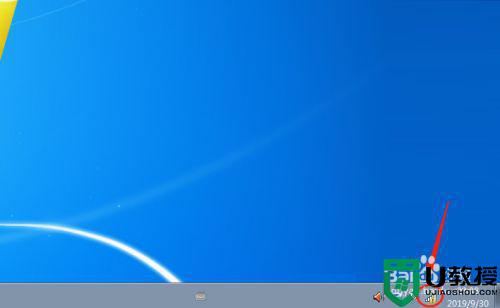
2、首先打开电脑的控制面板。
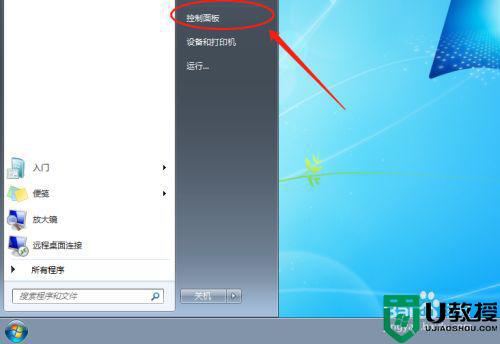
3、进入控制面板后点击选择网络和Internet。
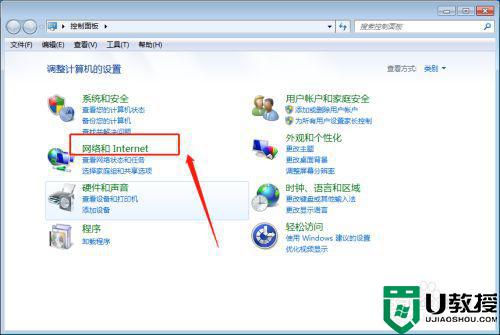
4、然后点击上方的网络和共享中心。
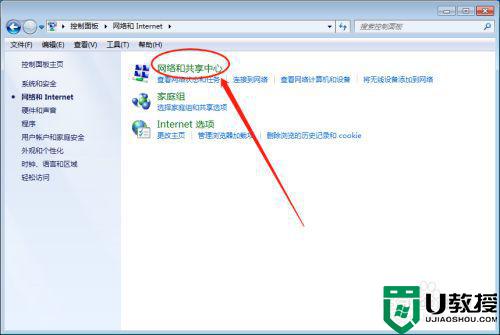
5、继续点击左侧的更改适配器设置。
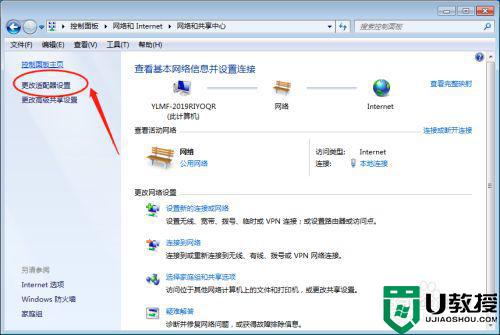
6、在这里点击鼠标右键进入设置属性。
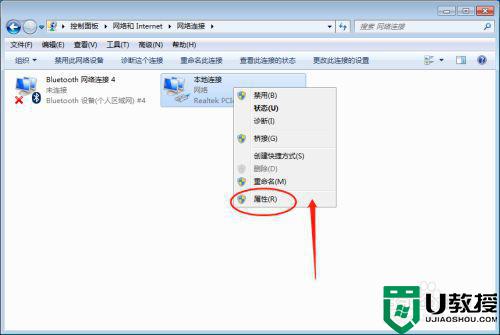
7、双击Internet 协议版本4 进入设置。
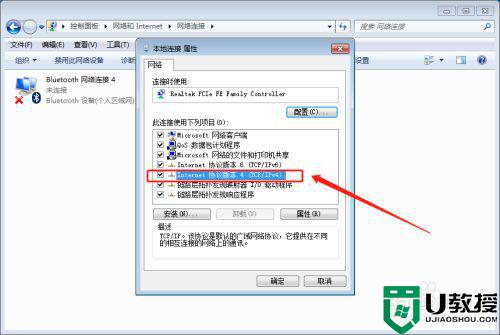
8、最后根据实际需求修改IP即可。
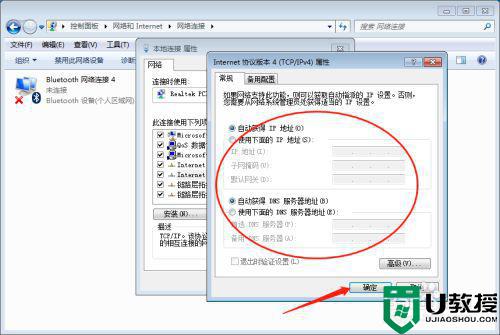
上述就是有关win7网络连接黄叹号不能上网修复方法的全部内容了,有遇到相同问题的用户可参考本文中介绍的步骤来进行修复,希望能够对大家有所帮助。